ISEとActiveDirectory(以下、AD)を連携しており、コンピュータ認証の環境で認証に失敗する
問題に遭遇した際に、ISEのGUIのツール(Advanced Tools)を使うことで容易にADにそのコンピュータの
アカウントが存在するかどうかを確認いただく方法の一つをご紹介いたします。
※ ご紹介するツールでコンピュータ認証そのものを確認できるわけではなく、ISEとADとの連携に
問題ないことや実際に対象のコンピュータのアカウントがAD上に存在するかどうかの確認(lookup)
方法のご紹介となります。
※ 本ドキュメントは、ISE 2.4 を元に作成しております。
※ ツールの表示結果については、ご利用環境などによって若干差分がある場合がございます。
ISEとAD連携の確認ついてはいくつか確認方法は�ございますが、本手順においても簡易的ではありますが、
確認いただくことは可能かと思います。
Administration > Identity Management > External Identity Sources > Active Directory > "Advanced Tools"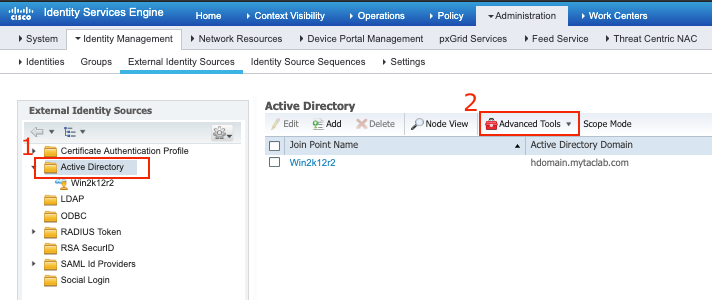

"Advanced Tools" > "Test User for All Join Points"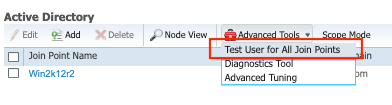

※例えば、Windows10であれば、Control Panel > All Controll Panel Items > Systemで確認いただける Computer name です。
(以下のスクリーンショットの赤枠の箇所)
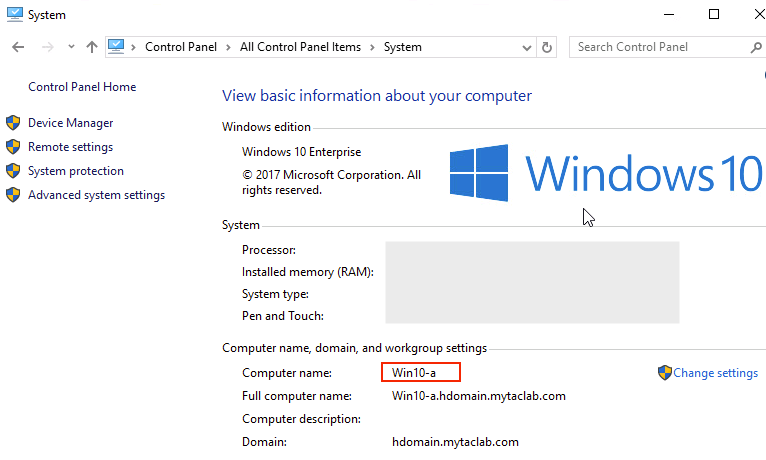
Active Directory側の Active Directory Users and Computers の情報です。
(以下のスクリーンショットは、Windows server 2012の例です。登録されているコンピュータアカウントはの赤枠の箇所)
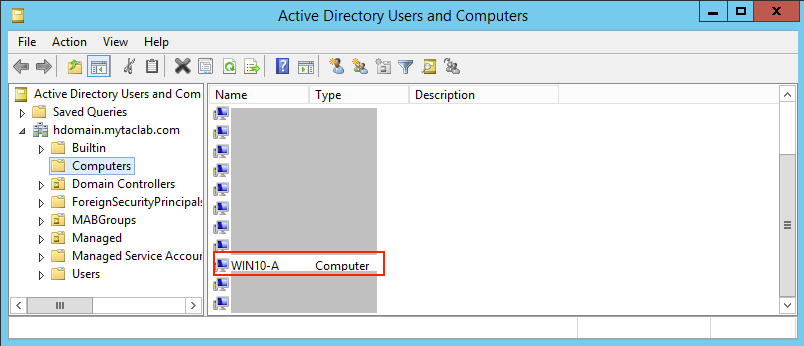
Username : "host/" をコンピュータ名の先頭に付けます(以下の例では、コンピュータ名は、WIN10-A)
Authentication Type : "Lookup"
ISE Node : 確認したい対象の ISE Node をリストから選択�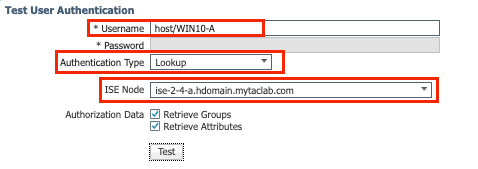

<結果例:成功時>
※実際にAD上に対象のコンピュータを検索して成功した場合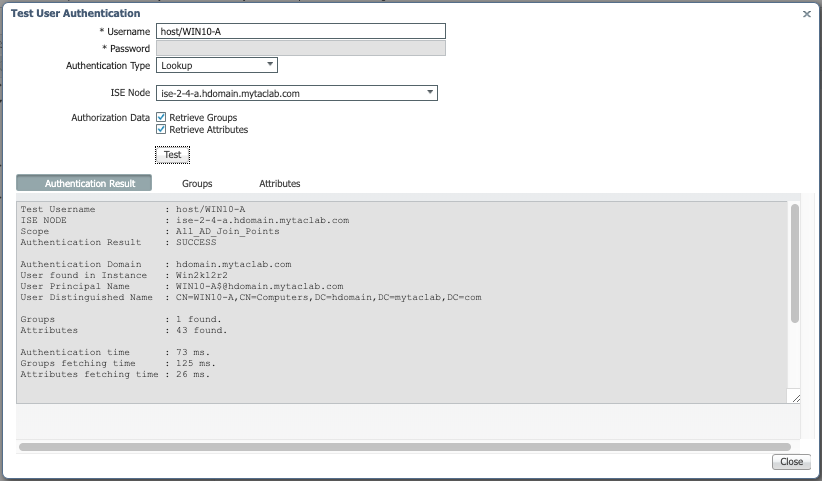

<結果例:失敗時>
※実際にAD上に対象のコンピュータを検索しようとしたが失敗(ISEとADとの疎通性がない状況)した場合
※以下の例では、”ERROR_FAILED_FIND_DC” のために結果として "ERROR_NO_SUCH_USER"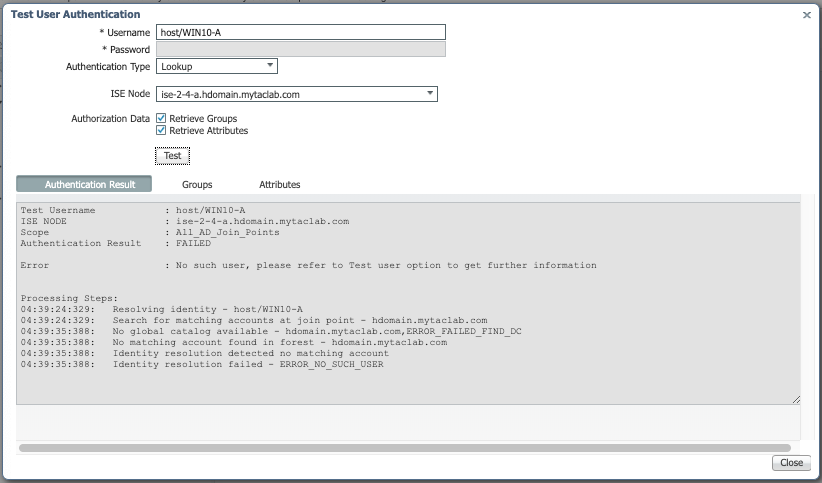

<結果例:失敗時>
※実際にAD上に対象のコンピュータを検索しようとしたが失敗(AD上に対象のコンピュータが存在しない)した場合

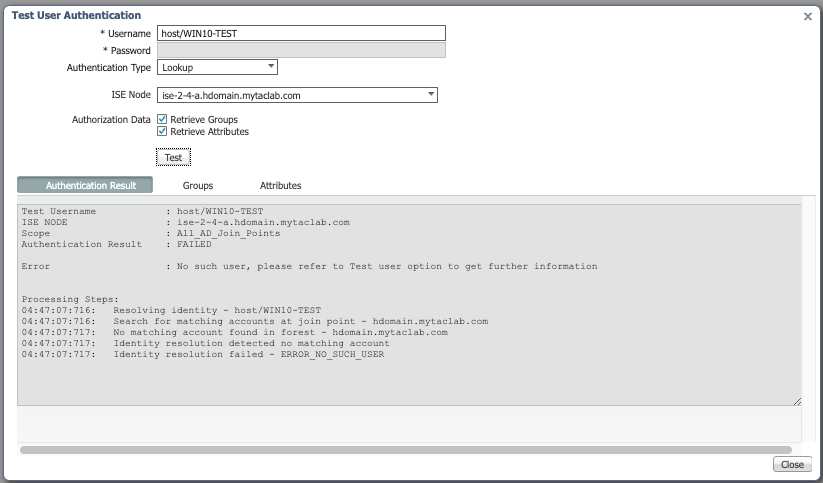
なお、AD上にいるユーザに対しての lookup も可能です。
※実際にAD上に対象のユーザを検索して成功した場合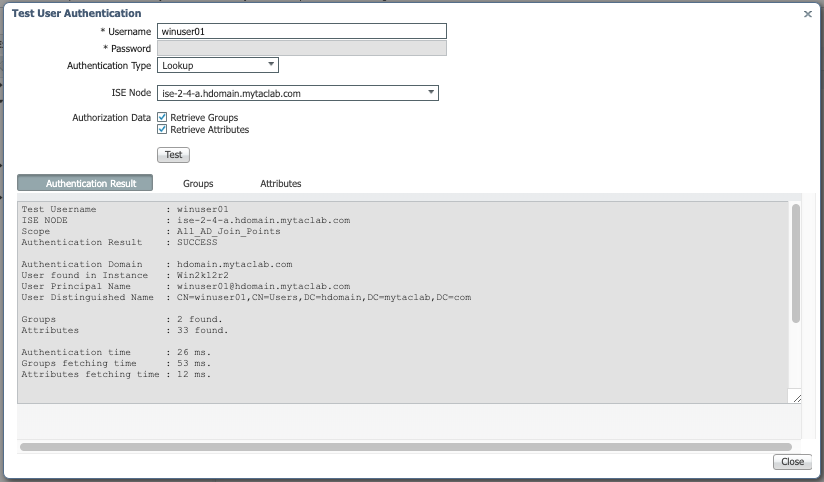

また、"Groups"、"Attributes" タブで各情報を確認いただけますので必要に応じて確認ください。